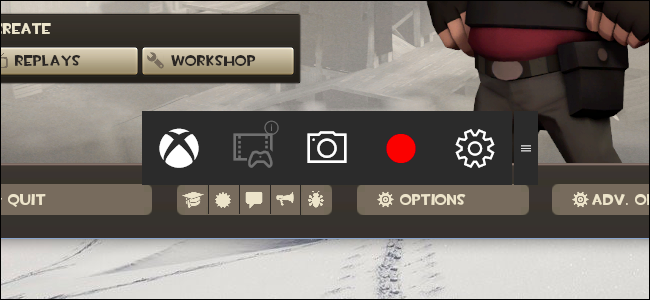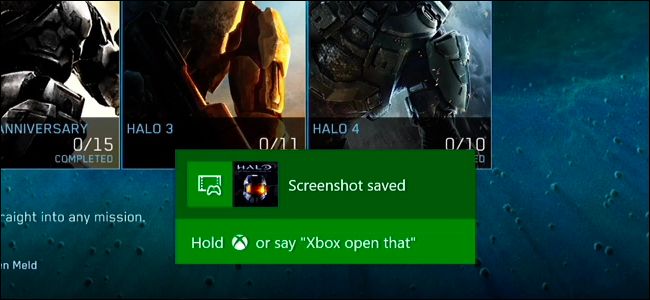Windows 10 sadrži ugrađeni alat za snimanjevideozapisi PC igara. Možete prenijeti snimke iz gameplaya na YouTube ili bilo koje drugo web mjesto za dijeljenje videozapisa - ili samo zadržati isječak na vlastitom računalu i podijeliti ga sa svojim prijateljima.
To možete učiniti pomoću "Igračke trake", a to jedio značajke "Game DVR" koju nudi Xbox aplikacija. Windows 10 također uključuje prilagodljive tipkovne prečace za snimanje videozapisa i snimanje zaslona.
Otvorite traku s igrama
ODNOSE: Windows 10 je gotovo ovdje: evo što trebate znati
Za otvaranje trake igara tijekom igranja igre pritisniteWindows Key + G. Pojavit će se iznad igre koju igrate. Ako pritisnete Windows Key + G dok Windows misli da ne igrate igru, Windows će vas pitati želite li stvarno otvoriti traku s igrama.
Možda ćete trebati igrati igru PC-a u prozoru za prikaz trake s igrama, pa pokušajte postaviti svoju igru u prozorski način ako je ne vidite.
Traka igara uključuje ikone za brzo otvaranje Xbox aplikacije, kontrolu pozadinskog snimanja, snimanje zaslona, snimanje video zapisa i pristupanje postavkama.

Snimite videozapis s igrama
Da biste snimili video, otvorite traku s igrama s tipkom Windows + G, a zatim kliknite crveni gumb za snimanje. Mjerač vremena pojavit će se u gornjem desnom kutu prozora igre dok snima.
Da biste zaustavili snimanje prozora, otvorite traku igara i kliknite crveni gumb za zaustavljanje.
S ovim možete započeti i zaustaviti snimanjeWindows Key + Alt + R. Ako želite sakriti ili pokazati odbrojavanje vremena, pritisnite Windows Key + Alt + T. Ovo su zadani prečaci na tipkovnici - možete ih promijeniti u aplikaciji Xbox.

Pogledajte snimku zaslona za igru
Pomoću trake igre brzo snimite snimku zaslona klikom na ikonu zaslona u središtu trake za igru. Ili pritisnite Windows Key + Alt + Print Screen da biste snimili snimku trenutne igre.

Pronađite svoje videozapise i snimke zaslona
Windows sprema sve videozapise koje snimite isnimke zaslona koje snimate u mapu VideosCaptures svog korisničkog računa. Videozapisi se spremaju kao .mp4 datoteke, a snimke zaslona spremaju se u obliku .png datoteka, pri čemu je svaki označen imenom igre i datumom i vremenom kad ste ih snimili.

Također im možete pristupiti u aplikaciji Xbox. Otvorite aplikaciju Xbox iz izbornika Start i kliknite ikonu "DVR igre" na lijevoj strani aplikacije da biste pristupili odjeljku Game DVR. Vidjet ćete sortirani popis svih snimaka zaslona i videozapisa u odjeljku "Na ovom računalu". Možete ih pogledati i gledati iz Xbox aplikacije.

Konfigurirajte postavke DVR igre
Postavkama Game Bar i DVR igre upravlja se iz Xbox aplikacije. Otvorite aplikaciju Xbox, kliknite ikonu Postavke, a zatim odaberite DVR igre da biste ih prilagodili.
Game DVR možete potpuno isključiti odavde,ili postavite različite prečace na tipkovnici za otvaranje trake za igru, snimanje videozapisa, snimanje zaslona, uključivanje tajmera i korištenje značajke "Snimi to".
Postoje i mogućnosti odabira mapagdje će Windows 10 spremiti isječke i snimke zaslona za igre te odabirom različitih postavki kvalitete i rezolucije videozapisa. Zvuk se prema zadanim postavkama sprema pri snimanju igranja - možete reći traci igre da odavde ne snima audio ili da kontrolira razinu kvalitete zvuka.

Koristite pozadinsko snimanje
ODNOSE: Kako snimiti videozapise i snimke zaslona s igraće konzole ili TV streaming box-a
Xbox One i PlayStation 4 automatski snimaju vaš igrani rad u pozadini, omogućujući vam da odmah spremite zanimljive klipove za igranje nakon što se dogode.
Igrački DVR za Windows 10 može funkcionirati slično. Za upotrebu ove značajke morat ćete omogućiti opciju "Snimanje u pozadini dok igram igru" u odjeljku Postavke za DVR igara u aplikaciji Xbox. Kao što vam kaže Xbox aplikacija, „to može utjecati na performanse igre.“ Resursi sustava neprestano će se koristiti za snimanje tijekom igranja igara s omogućenom ovom postavkom, tako da ćete je htjeti ostaviti omogućenom ako zaista ne želite snimati igranje ili ako nemate vrlo moćan PC s dodatnim resursima.
Prema zadanim postavkama uvijek će bilježiti i čuvati tajzadnjih 30 sekundi. Da biste spremili zadnjih 30 sekundi, možete otvoriti traku s igrama i kliknite drugu ikonu s lijeve strane ili pritisnite Windows + Alt + G. Ovo je značajka "Snimi to", koja će automatski spremiti posljednji snimljeni bit igranja. Djeluje slično kao ekvivalentna značajka na Xbox One.

Trenutno se igra DVR igra samo činidizajniran za snimanje videozapisa i kasnije dijeljenje istih. Nema načina da se reprodukcija uživo prenosi na uslugu kao što je Twitch.tv, tako da će vam i dalje trebati pomoćni alati za snimanje igara za streaming uživo.